本篇文章將介紹Android版TradingView應用程式中設置移動揉搓線(MA Cross)的方法。
移動揉搓線(MA Cross)是一定週期内在2條移動平均線交叉的位置顯示標記的技術指標。
該指標有助於檢測當短期移動平均線自下而上與長期移動平均線交叉時出現的金叉,以及當短期移動平均線自上而下與長期移動平均線交叉時出現的死叉。

移動揉搓線指標(MA Cross)
在圖表中添加移動揉搓線指標的方法
啓動Android版TradingView,點擊底部導航(介面最下方)的[圖表]圖標。
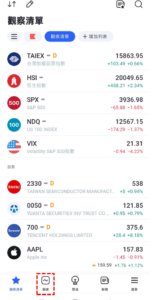
添加移動揉搓線指標-01
轉移到[圖表]介面後,點擊位於介面下方的[+]圖標。

添加移動揉搓線指標-02
在顯示的菜單中,點擊[指標]。
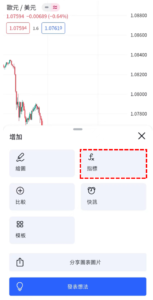
添加移動揉搓線指標-03
在接下來的介面中點擊[技術]。
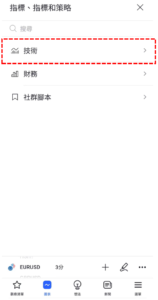
添加移動揉搓線指標-04
轉移到[技術]介面後點選[技術指標]標籖,在列表中找到並點選[移動揉搓線]指標。
然後,點擊右上角的[×]返回圖表介面,移動揉搓線指標就會顯示在圖表中了。

添加移動揉搓線指標-05
移動揉搓線指標設置介面的使用方法
點擊位於圖表介面左上方的指標名稱,或是點擊正在顯示的移動揉搓線指標時會出現齒輪形狀的設置圖標,點擊這個設置圖標就會顯示設置介面。

移動揉搓線指標的設置
移動揉搓線的設置介面分爲[輸入]、[樣式]、[可見性],點擊介面上方的標籖可以進行切換。
全部設置完成後,點擊[確認]。
另外、點擊[確認]右邊的[...]圖標,還可以重置和保持設置。
輸入
在[輸入]中,可以設置顯示移動揉搓線時間週期、長度等。
①Timeframe
設置顯示移動揉搓線的時間週期。
系統預設是[圖表],此時顯示的是當前圖表中時間週期的移動揉搓線指標。
圖表
・1分鐘
・3分鐘
・5分鐘
・15分鐘
・30分鐘
・45分鐘
・1小時
・2小時
・3小時
・4小時
・1天
・1週
・1月
②Short MA Length
設置計算短期移動平均線的長度。
系統預設的時間長度是[9]。
③Long MA Length
設置計算長期移動平均線的長度。
系統預設的時間長度是[21]。
樣式
在[樣式]中設置移動揉搓線指標的線條顔色、寬度和種類等。
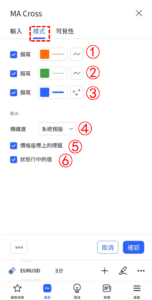
移動揉搓線指標的設置-樣式
①描寫
設置是否顯示短期移動平均線。
另外,還可以更改線條的顔色、不透明度、寬度、種類等。
②描寫
設置是否顯示長期移動平均線。
另外,還可以更改線條的顔色、不透明度、寬度、種類等。
③描寫
設置是否顯示短期移動平均線與長期移動平均線交叉點的標記。
另外,還可以更改標記的顔色、不透明度、寬度、種類等。
系統預設的標記種類是[十字線]。
④精確度
可以設置移動揉搓線指標的數值顯示到小數點第幾位。
系統預設
・0
・1
・2
・3
・4
・5
・6
・7
・8
⑤價格座標上的標籖
設置是否顯示價格座標上的標籖。
⑥狀態行中的值
設置是否顯示狀態行中的值。
可見性
在[可見性]中,可以根據時間週期設置是否顯示移動揉搓線指標。
只有在勾選框中打勾的時間週期中才可以顯示移動揉搓線指標,取消勾選的話就會變更為不顯示。
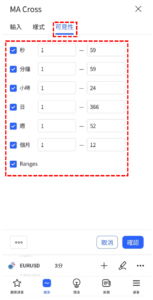
移動揉搓線指標的設置-可見性
TradingView教學
介紹電腦(PC)版,手機版(iPhone與Android)的TradingView使用教學內容。